このたびは、レビューインフィニティ第2弾、「ロッコア星」- ハイスペックパーツ豪華3点セットで最高パフォーマンスのPCを作れ!
のレビューに選出頂きまして、誠にありがとうございます。
早速、そのパワーを確認すべくレビューを行います。
さて、それでは今回はその一つ、Intel DX58SO2のレビューだ。
Intel DX58SO2は、X58を搭載した、Intelの気合いの入ったマザーボードだ。
前作のDX58SOからはメモリスロット本数が3x2の6本になったのが大きなポイント。フルに使えるようになったのはうれしい。
その他のレビューは、以下を参照して欲しい。
●仕様
・型番
DX58SO2
・CPUタイプ
LGA1366
・チップセット
X58
・対応メモリ
DDR3-1600/1333/1066
6本、最大48GB
・I/O
LAN:GigabitLANx2
Audio:HD Audio
USB:USB3.0x2 USB2.0x12
SATA:6Gbpsx2 3Gbpsx6
1394:2port
・Slot
PCI-Express x16 x2
PCI-Express x1 x3
PCI x1
・サイズ
ATX
●パッケージ構成
Intel純正でどくろマークがあしらわれたパッケージだ。通常のIntelパッケージでは見られないデザインで、ターゲットが完全に異なることがうかがえる。
中には、Intelのステッカー、マウスパッド、IOシールド、SLIコネクタ基板、無線/Bluetooth USBユニット、内部ピンヘッダリスト、CD-ROM、SATAケーブルx6、ドライバCD-ROM、簡易マニュアルが入っている。
無線/Bluetoothユニットが入っていたのには驚いた。これは内部のUSBピンヘッダから付属のケーブルを使って接続する。そして内部のどこかに取り付けておけば、無線とBluetoothが同時に使用できるわけだ。このようなアイテムは今まで見たことが無かったため興味深い。
●外観
マザーボードはATXの一般的なサイズ。
ハイエンド向けらしく、コンデンサはすべて固体電解コンデンサ。チップセットやVRMにはヒートシンクがかぶせられており、ドクロマークもあしらった物で中々目立つ。
サウスブリッジのヒートシンクのIntelロゴが他の方のと見比べてもやっぱり逆に見えるのはご愛敬か(苦笑
マザー左下部と真ん中には、インジゲータLEDが取り付けられており、ブートステータスとPostCODEを見ることが出来る。
どこでブートが失敗しているのかなど見ることが出来、オーバークロックの調整には役に立つだろう。
ちなみにオーバークロックに失敗すると左下の方で赤点滅で知らせてくれる。
●組み込み
一緒に使用するのは一緒に届いたロッコアこと990Xだ。CPUクーラーは、丸ごと体感するために純正そのままを使用する。
ケースは、一旦クーラーマスターのSCOUTで先行ベンチした後、今回のために購入したCorsairのCC800DWを使用する。
ビデオカードは、最高のパフォーマンスを体感すべく、ショットガンPCより抜いてきたRadeon HD6950x2をCFXで使用する。
ただし・・・個人的、私感ではかなりCFX/SLIはおすすめできない。
おすすめできないと言うより、オリジナルクーラーを搭載した、ブロアで無いものは使用しない方が良いといったところか。
なぜなら・・・・狭すぎて空気の通りが悪く、プライマリのビデオカードが爆熱になるほか、ファンがちょっと干渉して全開になるとカツカツ当たっている音が・・・!
最近のマザーボードはプライマリとセカンダリの間に2スロット分の隙間がある物があるが、オリジナルクーラーのカードを使うときはそういうのにした方が良いかもしれない。使っているカード、買おうとしているカードとよく相談して決めよう。
●BIOSを見る
早速組み込み後のBIOSを確認してみよう。少々バージョンが古いようなので、アップデートをしておくのがおすすめだ。
アップデートしたら、Marvell接続のSSDにWin7がインストール出来るようになった。
ほかのおものだちは、MarvellSATAが安定するようになったそうで、安定度を高めるためにもアップデートしておこう。
BIOSへのログインは、ものすごい速さでブート画面が流れていくので、F2をあらかじめ連打して入ろう。
TOP画面では、CPUとメモリのインストール状況が確認できる。
青/黒どちらのスロットに入っているかが分かるのは中々見かけない。
これに限らず、
IOスロットの見取り図
PCIーEスロットの状況
これらをアスキーアートで表しているのは非常におもしろい。
何気に見やすくまとまっているのは意外で好感が持てる。
オーバークロックのための画面は、残念ながら少々扱いにくい。
オーバークロックのTOP画面ではFSBの変更のみ。
倍率などは次の画面で設定する。
電圧は、今まで良くある直接設定ではなく、リファレンスの1.2Vをベースに±のオフセットをかける形になります。
また、TurboBoostは電流制限やワット制限をかけることもでき、設定の幅が広がっています。
また、各コア使用状況でのブーストリミットもかけることができ、細かい設定が可能だ。
メモリは、今回XMP対応ではないメモリを使っているので非常に苦労することになってしまった。
写真の通り、設定値がフルマニュアルになり、細かい値まで全部指定しなければいけません。
XMPメモリを使用することをお勧めします。
今回のメモリでは、DDR3-1600で使用しますので、電圧は1.65V、QPI1.3V、メモリ倍率12、アンコア倍率24倍
CL9-9-9-24-128-5-10-6-6-33-20-1T
とした。
●OC
FSBを133→200でうまく動かすことが出来なかったので、倍率アンロックなのを利用してTurboBoostでオーバークロック状態とした。
CPU電圧のオフセットは+0.05Vでひとまず動かしており、これで安定動作したクロックは4.26GHzになる。もう少し電圧を上げてあげた方が安定動作しそうだ。
OCの設定は結構シビアで、すぐにOC失敗の赤LED点滅になってしまったりして、苦労した。
うまくいったら、プロファイル保存をしてとっておきたい。
●総括
オーバークロックが少々シビアなことを除けば、オーソドックスに使用できるマザーボードだ。USB3.0、6GbpsSATAも搭載しており、今のマザーボードとして不足している機能は無い。あえて言えば、もう一個USB3.0チップを載せて内部USB3.0ポートを増やして欲しいぐらいだ。eSATAも搭載しており、ストレージ周りに不安はない。
SLIやCFをするには、純正のブロア型ファンタイプを選ぶようにしたい。また、最高3枚SLIがサポートされているのは大きい。
中々安定して使用できるマザーボードなので、ロッコアのパートナーとして、使っていきたい。
以上、マザーボードのレビューご拝読ありがとうございました!







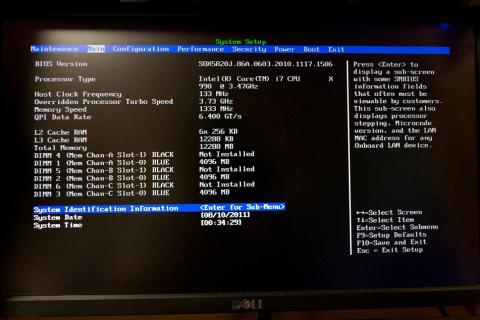
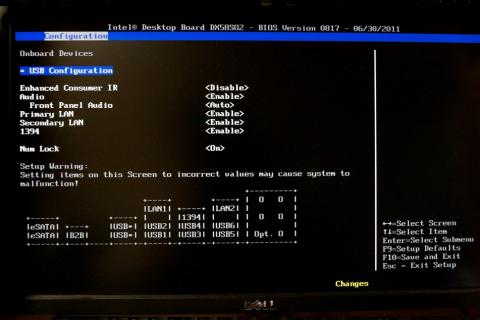
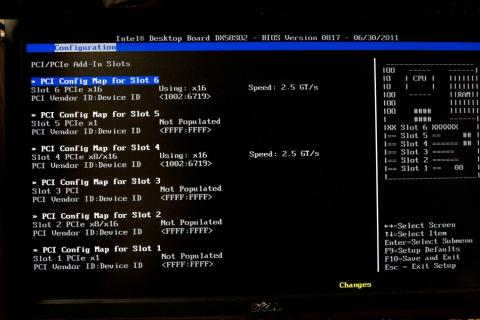
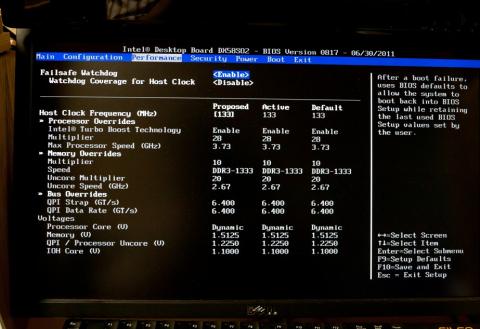
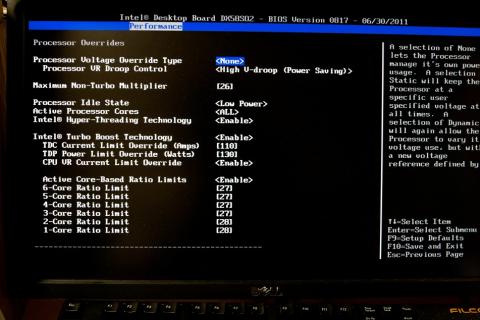
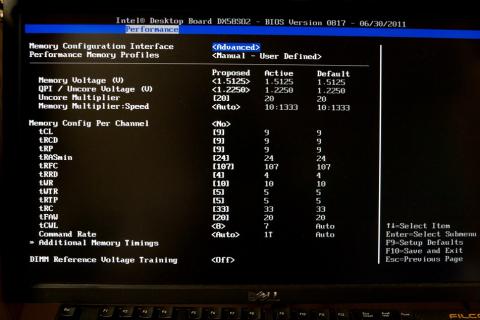

garpさん
2011/08/22
CPUの設定が細かくできるのがこのMBの強みですよね!
和屋さん
2011/08/22
コメントありがとうございます!
ある意味レアですねw
Intel製は手堅いイメージですが、これは細かく設定できる良いマザーです。
うまいこと使ってきたいですね!
リンさん
2011/08/22
笑っちゃいました。中々無いですね。
>アップデートしたら、Marvell接続のSSDにWin7がインストール出来るようになった。
BIOSのアップデートで認識するようになるんですか><
それは有力な情報ですね。
私はアップデートしなくてもドライバを読み込む事が出来ましたが、
上手く行かない人はアップデートを試されると良いですね^^b
レビュー良かったです☆Coolです!
和屋さん
2011/08/22
コメントありがとうございます!
はじめてインストールを進めたとき、ディスクが見えるのにインストール先として指定できなかったのです。何か問題あるな-と思って、最初はAHCIモードではなくIDEモードで進めてました。
BIOSをアップしたら、AHCIモードでも、インストールを進められるようになったんですね。
一度Win7をインストールしたからかとも思いましたが、おそらくBIOSでしょう。
ドライバを改めて読み込ませても駄目だったんですよね・・・。
後で成功していることから、自作SP1インストールCDだったからと言うこともないでしょうし・・。
謎ですw
bibirikotetuさん
2011/08/22
ヒートシンクのドクロもなかなかw
CPUクーラーによっては隠れてしまったり干渉しそうですね。
格好いいのに・・・・
ブルー&コルセアコーディネートもCool!
ネイエフさん
2011/08/22
マザーボードよりもケースに目が行ってしまいました(笑
私っていったい・・・w
しかしシール逆ってのはレアですね(笑
kenさん
2011/08/24
マザーボードのレビューって、どう書かれるのか気になっていたのですが、
マザーボードのことが良く分かるレビュー内容で、感心しました。
勉強になりました。
和屋さん
2011/08/24
コメントありがとうございます!
何気にレア品ですねw
気付いたらブルーコーディネートになってました。
電源もケースもCorsairで、思いもがけず高級志向になっちゃいましたねw
お財布がすっかり軽く・・・
>>ネイエフさん
コメントありがとうございます!
Corsair、ほんとでかいです。でも、重量がSilverStoneのSST-FT02よりも軽かったんで購入を決意したというのもありますw
FT02は持ち上げるのが非常に厳しいですが、何気にCC800は持てますw
マザボのエンブレム、はがせるかと思いましたががっちり付いててはがせませんでしたw
このまま行きますw
>>kenさん
コメントありがとうございます!
参考になれば幸いですね!
まだまだ、わかりやすく書けるように勉強です。
かるびさん
2011/08/25
自分もFSBを133→200にチャレンジしてたんですが、全然うまくいきませんでした。
うまくいかないのは自分の力不足だ!と思ってかなり時間割いたんですがどうやらみなさんのレビューを見ているとマザーが要因だったようですね。
ちなみにF2連打でBIOSに入れるのはレビュー拝見するまで全然気づきませんでした。Del連打でBIOSに入れなくて、Back to BIOSじゃないとBIOSに入れない仕様なのかと思い込んでいました(汗
和屋さん
2011/08/25
お疲れ様です!
FSBあげる時はQPI電圧も1.3V程度まであげなきゃならないんですが、上げてもダメだったんですよね。
みんなもダメだったですか~。まぁ、どっちにしろ速いんで良いですけどねw
BIOSへの入り方、メーカーによって違うんで、一応気を付ける必要がありますw
大抵DELなのですけどね、希に違うのがあるのは困ります。
大体F2かDELなのでどっちか連打すればOKw
リンさん
2012/02/12
発売から半年以上が過ぎてしまいましたが・・・
Intel様は現在も積極的にBIOSアップデート中のようです!
2012/01/29にBIOS Update [SOX5820J.86A]
折角だったのでアップデートしてみました!
気のせいかUSBの認識が良くなった様な気がします。
再度レビューを読んで、私のメモリーもXMPではないのでもしかして手動設定しないといけないのかなぁと思いました。
実家にPCを置いてきたので今度帰った時に見てみようと思います。
調子悪かったのもそのせいかな・・・??
和屋さん
2012/02/12
まぁ、でもうちではあまり不具合という不具合はなかったので、念のため更新という感じでしょうか。
ちゃんとサポートされ続けているのは安心につながりますね!